 tutorial komputer
tutorial komputer
 Pemasangan sistem
Pemasangan sistem
 Cakera U tidak boleh dibuka atau dikenali selepas dimasukkan ke dalam komputer Berikut adalah beberapa kaedah pembaikan yang mudah.
Cakera U tidak boleh dibuka atau dikenali selepas dimasukkan ke dalam komputer Berikut adalah beberapa kaedah pembaikan yang mudah.
Cakera U tidak boleh dibuka atau dikenali selepas dimasukkan ke dalam komputer Berikut adalah beberapa kaedah pembaikan yang mudah.
U disk tidak dikenali telah menjadi masalah biasa yang mengganggu ramai pengguna. Penyelesaian kepada masalah ini selalunya boleh menakutkan, terutamanya bagi orang yang baru mengenali komputer. jangan risau! Editor PHP Xiaoxin di sini memberikan anda beberapa kaedah mudah dan berkesan untuk menyelesaikan masalah pemacu kilat USB yang tidak dikenali langkah demi langkah. Daripada menyemak sambungan fizikal kepada memformat pemacu kilat USB kepada menggunakan alat baris arahan untuk menyelesaikan masalah, artikel ini akan menganalisis setiap kaedah untuk anda secara terperinci. Datang dan teruskan membaca untuk menghidupkan semula pemacu kilat USB anda!

Bahan alat:
Versi sistem: Windows 11 / macOS Monterey 12.3
Model jenama: Kingston DataTraveler Max 256GB / SanDisk Extreme versi USB 3.2 256GB ity macOS Terbina dalam
1. Periksa sambungan fizikal cakera U
1 Apabila cakera U tidak dapat dikenali selepas dimasukkan ke dalam komputer, semak dahulu sama ada sambungan fizikal antara cakera U dan komputer adalah normal. Cuba masukkan pemacu kilat USB ke dalam port USB lain pada komputer anda untuk melihat sama ada ia boleh dikenali. Jika pemacu kilat USB boleh dikenali secara normal selepas menukar antara muka, ini bermakna mungkin terdapat masalah dengan antara muka USB asal.
2 Periksa sama ada sambungan antara cakera U dan antara muka USB jika didapati longgar, anda boleh cuba pasang semula dan cabut plagnya beberapa kali untuk memastikan sambungannya stabil. Periksa juga sama ada sesentuh logam pemacu denyar USB teroksida atau ternoda. Jika perlu, anda boleh mengelap sesentuh perlahan-lahan dengan pemadam.
2. Semak sama ada pemacu kilat USB dikenali oleh sistem
1 Di bawah sistem Windows, klik kanan "PC ini", pilih "Urus", dan masukkan antara muka "Pengurusan Komputer". Pilih "Pengurusan Cakera" di bawah "Storan" di sebelah kiri dan semak sama ada pemacu kilat USB muncul dalam senarai cakera. Jika pemacu kilat USB muncul dalam senarai tetapi tidak mempunyai huruf pemacu, anda boleh cuba memberikan huruf pemacu secara manual.
2. Di bawah sistem macOS, buka aplikasi "Utiliti Cakera" dan semak sama ada terdapat peranti pemacu kilat USB dalam senarai peranti luaran di sebelah kiri. Jika pemacu kilat USB muncul dalam senarai peranti luaran tetapi tidak dipasang, anda boleh memilih pemacu kilat USB dan klik butang "Lekapkan" di bahagian atas untuk cuba melekapkannya secara manual.
3. Gunakan alat pihak ketiga untuk membaiki pemacu kilat USB
1. Jika kaedah di atas tidak dapat menyelesaikan masalah pemacu kilat USB tidak dikenali, anda boleh cuba menggunakan perisian utiliti cakera pihak ketiga untuk membaiki pemacu kilat USB. Di bawah sistem Windows, anda boleh menggunakan alatan seperti DiskGenius untuk cuba membaiki pemacu kilat USB. Melalui fungsi "Partition Table Doctor" perisian ini, anda boleh cuba membaiki ralat jadual partition pada cakera U.
2. Di bawah sistem macOS, anda boleh menggunakan fungsi "Pertolongan Cemas" Utiliti Cakera untuk melakukan pertolongan cemas pada pemacu denyar USB. Pilih pemacu kilat USB yang tidak dikenali dan klik butang "Pertolongan Cemas" di bahagian atas untuk memulakan proses pertolongan cemas. Fungsi ini akan cuba membaiki ralat sistem fail pemacu kilat USB. Jika pemacu kilat USB masih tidak dapat dikenali selepas pertolongan cemas, anda mungkin perlu mempertimbangkan untuk memformat pemacu kilat USB.
Pelanjutan kandungan:
1 Pemeriksaan ralat dan penyelenggaraan cakera U yang kerap boleh menghalang masalah cakera U yang tidak dikenali pada tahap tertentu. Di bawah sistem Windows, anda boleh klik kanan pemacu kilat USB, pilih "Properties", dan klik butang "Semak Ralat" di bawah tab "Alat" untuk mengimbas dan membaiki ralat pada pemacu denyar USB.
2 Untuk mengelakkan kehilangan data penting, disyorkan untuk membuat sandaran data penting dalam pemacu kilat USB dengan kerap. Fail penting dalam pemacu kilat USB boleh disandarkan ke pemacu keras komputer, cakera awan atau peranti storan luaran yang lain. Dengan cara ini, walaupun terdapat masalah dengan pemacu kilat USB, data penting tidak akan hilang.
Ringkasan:
Cakera U yang tidak dikenali adalah masalah biasa, jangan panik apabila menghadapi situasi ini. Dengan menyemak sambungan fizikal, pengenalan sistem dan menggunakan alat pihak ketiga, kebanyakan pemacu USB yang tidak dikenali boleh dibaiki. Dalam penggunaan harian, anda harus membangunkan tabiat baik penyelenggaraan tetap dan sandaran data untuk mengurangkan risiko pemacu kilat USB yang tidak dikenali dengan berkesan. Jika anda menemui pemacu denyar USB yang tidak boleh dibaiki, disyorkan untuk menggantikannya dengan yang baru dalam masa untuk mengelakkan kehilangan data.
Atas ialah kandungan terperinci Cakera U tidak boleh dibuka atau dikenali selepas dimasukkan ke dalam komputer Berikut adalah beberapa kaedah pembaikan yang mudah.. Untuk maklumat lanjut, sila ikut artikel berkaitan lain di laman web China PHP!

Alat AI Hot

Undress AI Tool
Gambar buka pakaian secara percuma

Undresser.AI Undress
Apl berkuasa AI untuk mencipta foto bogel yang realistik

AI Clothes Remover
Alat AI dalam talian untuk mengeluarkan pakaian daripada foto.

Clothoff.io
Penyingkiran pakaian AI

Video Face Swap
Tukar muka dalam mana-mana video dengan mudah menggunakan alat tukar muka AI percuma kami!

Artikel Panas

Alat panas

Notepad++7.3.1
Editor kod yang mudah digunakan dan percuma

SublimeText3 versi Cina
Versi Cina, sangat mudah digunakan

Hantar Studio 13.0.1
Persekitaran pembangunan bersepadu PHP yang berkuasa

Dreamweaver CS6
Alat pembangunan web visual

SublimeText3 versi Mac
Perisian penyuntingan kod peringkat Tuhan (SublimeText3)
 Kaedah pemulihan Navicat untuk mengimport fail sandaran pangkalan data (seperti .bak)
Jun 04, 2025 pm 06:51 PM
Kaedah pemulihan Navicat untuk mengimport fail sandaran pangkalan data (seperti .bak)
Jun 04, 2025 pm 06:51 PM
Kaedah menggunakan navicat untuk memulihkan fail .bak adalah seperti berikut: 1. Buka Navicat dan sambungkan ke contoh SQLServer. 2. Buat pangkalan data baru atau pilih pangkalan data sedia ada. 3. Masukkan dan laksanakan pernyataan RestoredatabasesQL dalam editor pertanyaan untuk memastikan bahawa laluan dan nama betul. 4. Perhatikan penggunaan nama pangkalan data, laluan fail, dengan pilihan dan gerakkan pilihan untuk memastikan pemulihan yang berjaya.
 OUYI Muat turun Tutorial OUYI Versi Terkini Muat turun Tutorial (Versi Penuh)
Jun 18, 2025 pm 07:39 PM
OUYI Muat turun Tutorial OUYI Versi Terkini Muat turun Tutorial (Versi Penuh)
Jun 18, 2025 pm 07:39 PM
Sebagai pertukaran cryptocurrency terkemuka di dunia, OKX menyediakan persekitaran perdagangan yang selamat dan boleh dipercayai dan pelbagai aset digital yang kaya. 1. Lawati laman web rasmi www.okx.com untuk memuat turun aplikasi; 2. Pilih versi Android atau iOS mengikut peranti; 3. Pasang permohonan dan pendaftaran atau log masuk lengkap; 4. Membolehkan pengesahan dua faktor untuk memastikan keselamatan akaun. Platform ini menyokong perdagangan tempat, perdagangan leveraged, perdagangan kontrak, DEFI, OKX memperoleh pengurusan kewangan dan pasaran NFT.
 Bagaimana untuk menyesuaikan MySQL ke antara muka Cina? Mudah untuk menetapkan persekitaran bahasa Cina mysql
Jun 04, 2025 pm 06:36 PM
Bagaimana untuk menyesuaikan MySQL ke antara muka Cina? Mudah untuk menetapkan persekitaran bahasa Cina mysql
Jun 04, 2025 pm 06:36 PM
Untuk menyesuaikan MySQL ke antara muka Cina, ia boleh dilaksanakan melalui alat MySqlworkbench atau arahan baris. 1) Di MySqlworkbench, buka "Keutamaan", pilih tab "Penampilan", dan kemudian pilih "Cina (dipermudahkan)" dalam menu drop-down "bahasa", dan mulakan semula. 2) Apabila menggunakan alat baris arahan, tetapkan pembolehubah sistem operasi, seperti menggunakan "ExportLang = ZH_CN.UTF-8" pada Linux atau MacOS, dan kemudian jalankan klien MySQL.
 Yiou Exchange Download and Pemasangan Pek OKX Android Pemasangan
Jun 12, 2025 pm 10:21 PM
Yiou Exchange Download and Pemasangan Pek OKX Android Pemasangan
Jun 12, 2025 pm 10:21 PM
Untuk memuat turun pakej pemasangan OKX Android, anda mesti mengaksesnya melalui laman web rasmi dan klik butang "Muat Turun Aplikasi" untuk mendapatkannya untuk mengelakkan platform pihak ketiga.
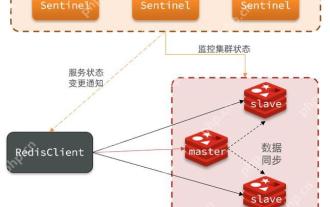 Lokasi Pantas dan Pengendalian Kegagalan Node Redis Cluster
Jun 04, 2025 pm 08:54 PM
Lokasi Pantas dan Pengendalian Kegagalan Node Redis Cluster
Jun 04, 2025 pm 08:54 PM
Lokasi cepat dan langkah pemprosesan untuk kegagalan nod redis cluster adalah seperti berikut: 1. Sahkan kesalahan: Gunakan perintah klusternodes untuk melihat status nod. Jika gagal dipaparkan, nod akan gagal. 2. Tentukan punca: Semak rangkaian, perkakasan, dan konfigurasi. Masalah biasa termasuk batas memori melebihi. 3. Pembaikan dan Pulihkan: Ambil langkah -langkah berdasarkan sebab -sebab, seperti memulakan semula perkhidmatan, menggantikan perkakasan atau mengubah suai konfigurasi. 4. Nota: Memastikan konsistensi data, pilih dasar failover yang sesuai, dan menubuhkan sistem pemantauan dan penggera.
 Bagaimana untuk mengubahsuai struktur jadual dalam phpmyadmin? Laraskan medan dan jenis
Jun 04, 2025 pm 09:18 PM
Bagaimana untuk mengubahsuai struktur jadual dalam phpmyadmin? Laraskan medan dan jenis
Jun 04, 2025 pm 09:18 PM
Operasi mengubahsuai struktur jadual dalam phpmyadmin terutamanya termasuk langkah -langkah berikut: 1. Masukkan halaman "Struktur" pangkalan data dan jadual sasaran; 2. Klik butang "Tukar" medan untuk diedit; 3. Ubah suai nama medan, jenis, panjang, sama ada ia dibenarkan kosong; 4. Laraskan perintah medan atau tambahkan medan baru; 5. Sahkan keserasian data dan logik lapisan aplikasi sebelum menyimpan. Apabila mengubahsuai, perhatian khusus harus dibayar kepada keserasian kunci utama, medan indeks dan data sedia ada untuk mengelakkan kegagalan indeks atau kehilangan data. Adalah disyorkan untuk membuat sandaran data sebelum operasi.
 Kaedah dan strategi untuk menyelesaikan masalah otak berpecah dalam redis cluster
Jun 04, 2025 pm 08:42 PM
Kaedah dan strategi untuk menyelesaikan masalah otak berpecah dalam redis cluster
Jun 04, 2025 pm 08:42 PM
Penyelesaian yang berkesan untuk masalah otak berpecah dalam redis cluster termasuk: 1) pengoptimuman konfigurasi rangkaian untuk memastikan kestabilan sambungan; 2) pemantauan nod dan pengesanan kesalahan, pemantauan masa nyata dengan alat; 3) mekanisme failover, menetapkan ambang tinggi untuk mengelakkan pelbagai nod induk; 4) jaminan konsistensi data, menggunakan fungsi replikasi untuk menyegerakkan data; 5) Intervensi dan pemulihan manual, dan pemprosesan manual jika perlu.
 Melaksanakan Penyegerakan Antara Pangkalan Data Oracle dan Pangkalan Data SQLServer
Jun 04, 2025 pm 09:57 PM
Melaksanakan Penyegerakan Antara Pangkalan Data Oracle dan Pangkalan Data SQLServer
Jun 04, 2025 pm 09:57 PM
Kaedah untuk menyegerakkan Oracle dengan SQLServer termasuk penggunaan alat ETL, teknologi replikasi pangkalan data, alat penyegerakan pihak ketiga, dan skrip tersuai. 1. Alat ETL seperti Informatica dan Talend boleh digunakan untuk pengekstrakan data, penukaran dan pemuatan. 2. GoldenGate Oracle dan Replication Sqlserver menyediakan penyegerakan masa nyata atau hampir nyata. 3. Alat pihak ketiga seperti debezium dan attunity menyediakan konfigurasi mudah dan keupayaan penyegerakan yang kuat. 4. Skrip tersuai boleh disesuaikan dengan fleksibel mengikut keperluan anda menggunakan Python atau Java.






